Tryb przeglądania prywatnego na iPadzie wyłącza historię sieci w przeglądarce Safari. Kiedy skończysz korzystać z Safari i wyjdziesz z prywatnych kart, nikt nie może wrócić do przeglądarki Safari, aby zobaczyć, co robisz.
Te instrukcje dotyczą wszystkich iPadów z systemem iOS 5 lub nowszym. Jednak w przypadku starszych wersji iOS instrukcje i obrazy mogą się nieznacznie różnić od przedstawionych poniżej w iOS 12 lub iPadOS 13.
Co robi przeglądanie prywatne?
Jednak te trzy rzeczy mają miejsce po włączeniu trybu przeglądania prywatnego na iPadzie:
- IPad nie śledzi odwiedzanych witryn internetowych ani wyszukiwań przeprowadzanych na pasku wyszukiwania.
- Safari blokuje określone rodzaje plików cookie z zewnętrznych witryn internetowych.
- Obramowanie aplikacji Safari zmienia kolor na czarny, co oznacza, że przeglądasz w trybie prywatnym.
Przeglądanie sieci w trybie prywatnym jest ograniczone, jeśli chodzi o zachowanie prywatności. Wszystko to sprawia, że inne osoby, które uzyskują dostęp do Twojego iPada, nie mogą przeglądać tego, co przeglądałeś w Internecie. Nie oznacza to, że jesteś „prywatny” wobec odwiedzanych witryn.
Jak korzystać z trybu przeglądania prywatnego na iPadzie
Safari ma dedykowany obszar tylko dla prywatnych kart, do których można uzyskać dostęp, wybierając Prywatny. Stuknij w Prywatny przycisk, aby przełączyć Safari w tryb incognito.
-
Stuknij w Tabs przycisk.
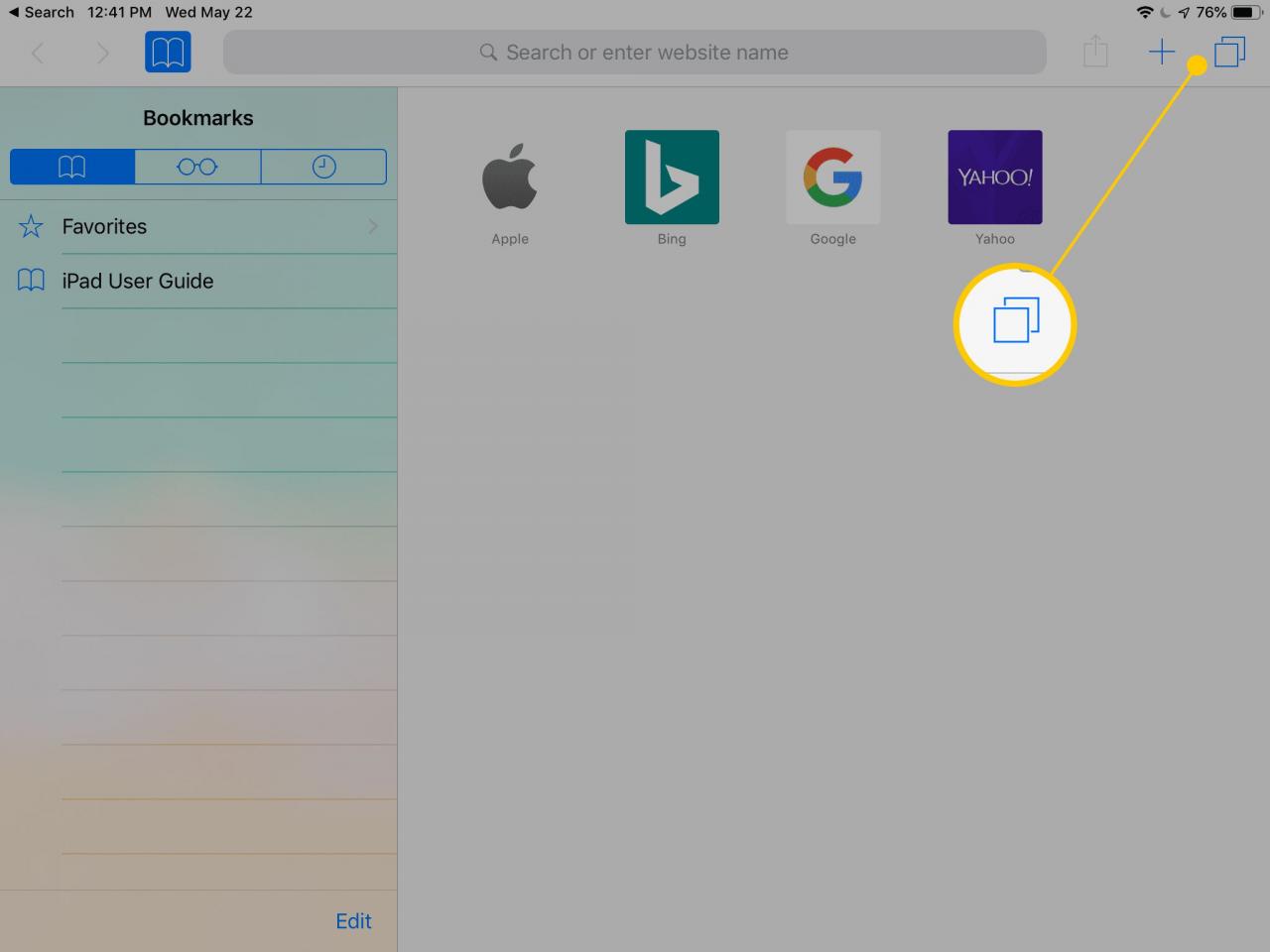
Lifewire
-
Wybierz Prywatny.
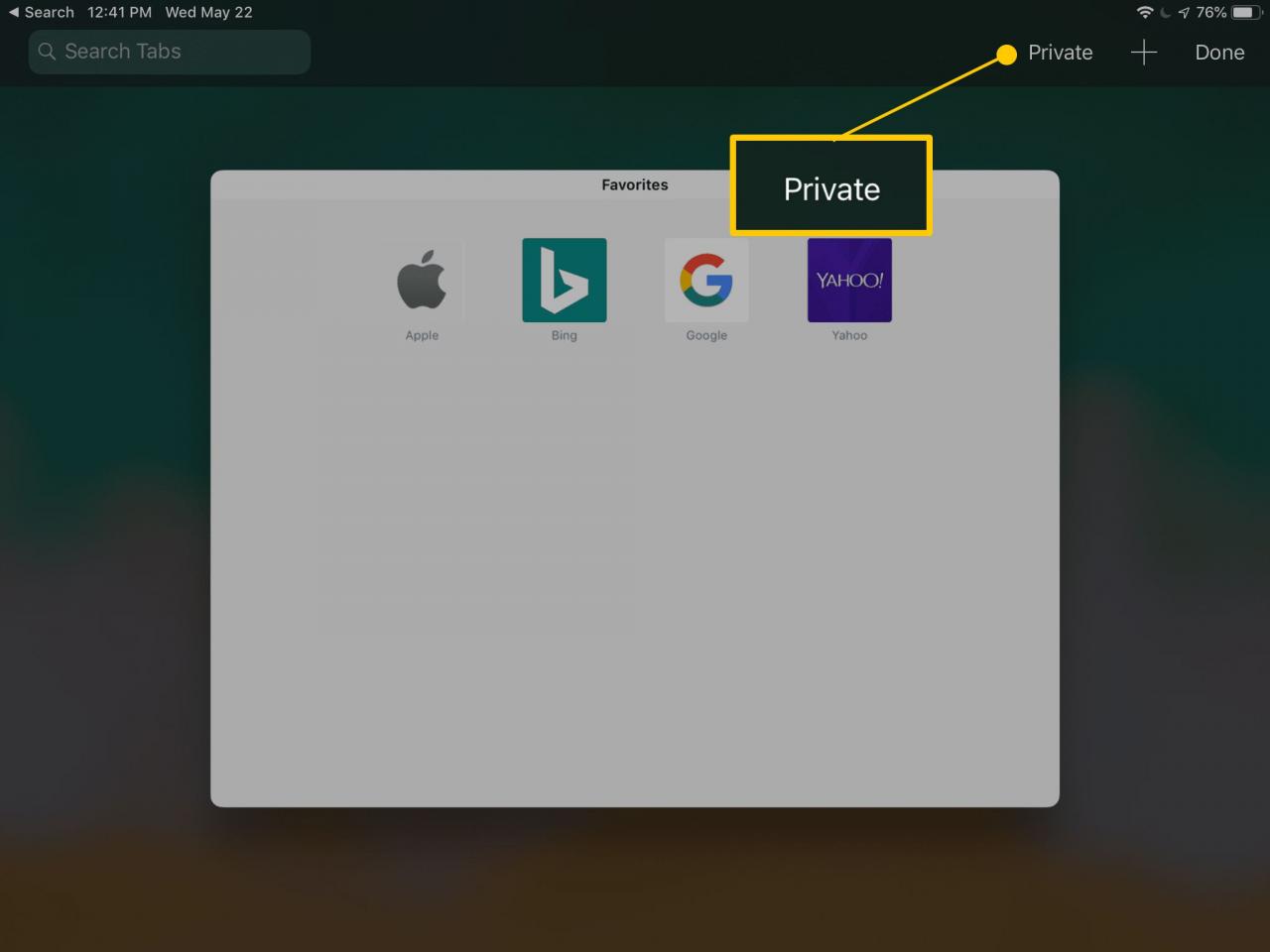
Lifewire
-
Stuknij w Plus znak.
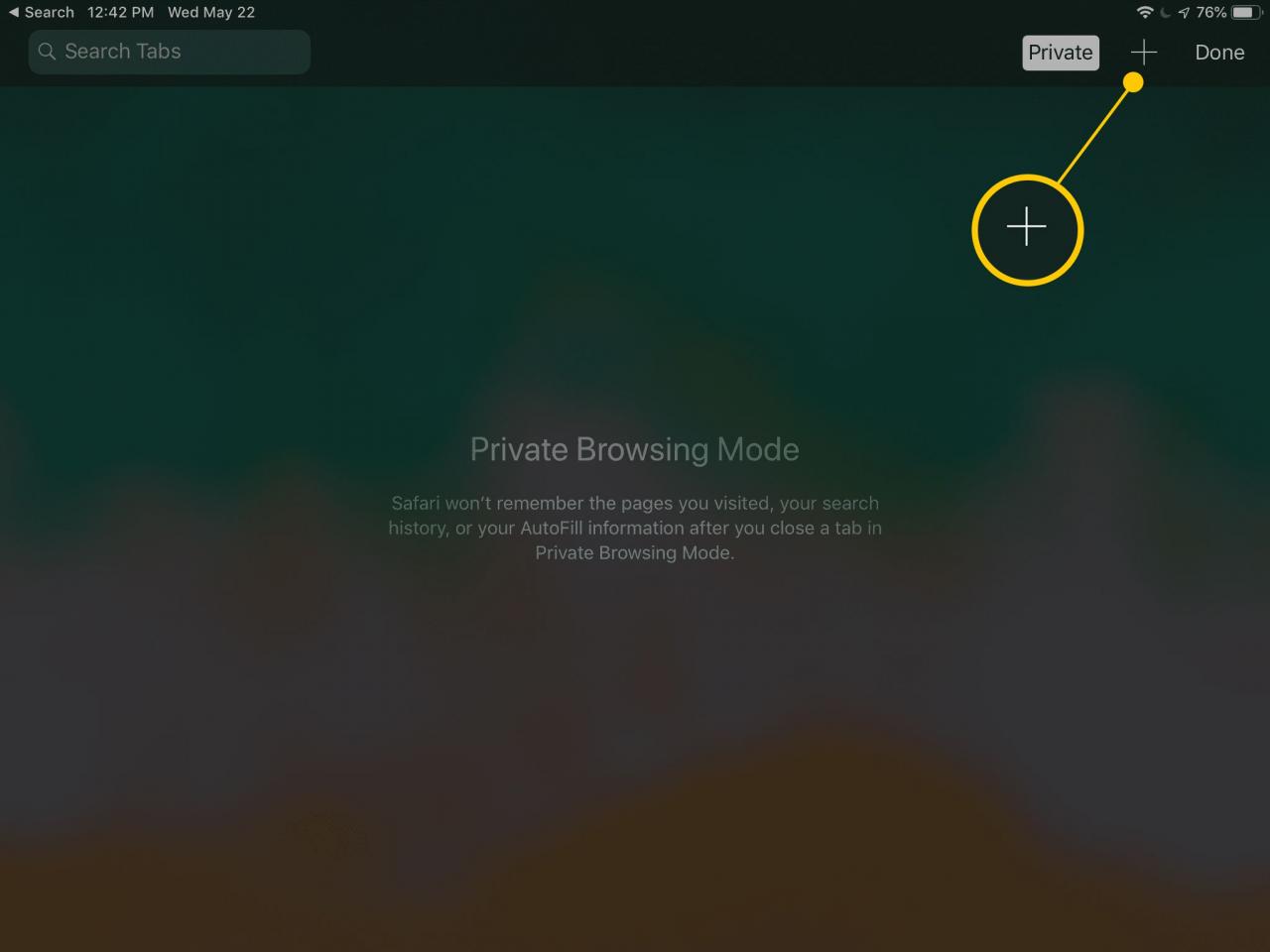
Lifewire
-
Korzystaj z Safari w zwykły sposób. Nie zapamięta odwiedzanych stron. Przeszukuj Internet lub uzyskaj dostęp do adresu URL, tak jak w zwykłym trybie.
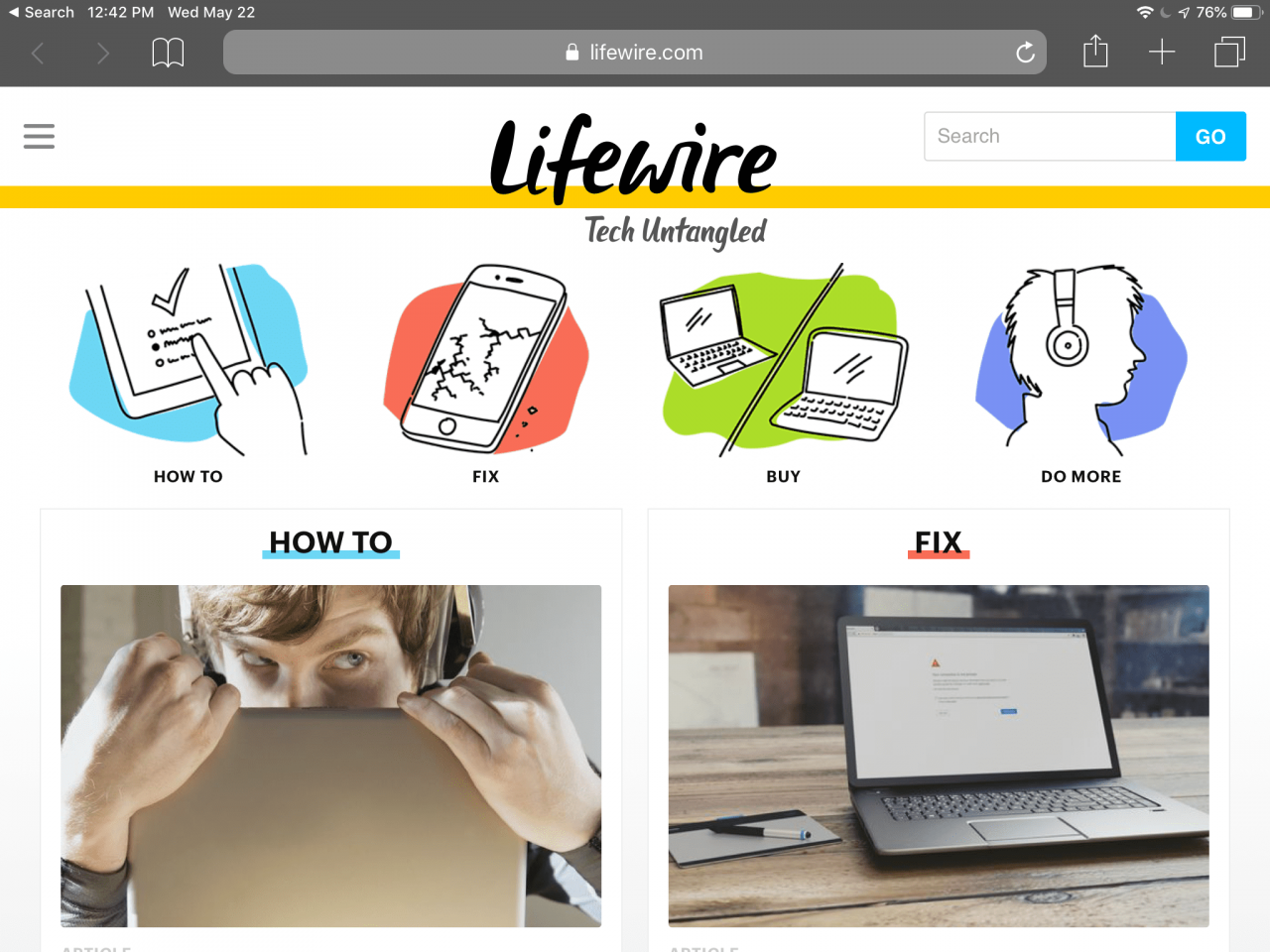
Lifewire
Rzeczy, o których należy pamiętać o trybie przeglądania prywatnego
Prywatne karty na iPadzie nie zamykają się automatycznie po wyjściu z Safari. Stuknij w X w lewej górnej części zakładek, aby je całkowicie zamknąć.
Przełączaj się między prywatnymi i zwykłymi kartami w dowolnym momencie bez zamykania żadnej z nich. Aby to zrobić, dotknij Tabs ikona, a następnie stuknij Prywatny. Ten krok włącza i wyłącza tryb prywatny, abyś mógł zobaczyć zwykłe karty, ale nie zamykać prywatnych i odwrotnie.
Jeśli przypadkowo otworzyłeś kartę w zwykłym trybie, którą chciałeś otworzyć prywatnie, usuń historię internetową iPada, aby ją wyczyścić.
Inne sposoby zachowania prywatności podczas przeglądania
Tryb przeglądania prywatnego to jedna z metod anonimowego przeglądania sieci. Ten specjalny tryb prywatny ma ograniczenia polegające na tym, że zapobiega tylko pozostawaniu wyszukiwania i historii przeglądanych stron na iPadzie.
Korzystanie z prywatnych kart w Safari, Chrome lub dowolnej przeglądarce to nie to samo, co korzystanie z VPN lub ukrywanie adresu IP. Prywatne przeglądanie w ten sposób niekoniecznie powstrzymuje Twojego dostawcę usług internetowych przed monitorowaniem Ciebie lub uniemożliwia hakerom wychwycenie Twojego ruchu.
Zachowanie anonimowości online - na przykład podczas przeglądania sieci, pobierania plików i korzystania z torrentów - wymaga nieco więcej pracy, na przykład korzystania z przeglądarki Tor lub łączenia się przez usługę VPN.
Jak uzyskać usługę VPN i zachować prywatność w sieci
Coś, co możesz zrobić w Safari, aby zapobiec śledzeniu w Internecie, to regularne usuwanie plików cookie lub całkowite blokowanie plików cookie. Witryny używają plików cookie do śledzenia Twoich nawyków internetowych i kierowania do Ciebie określonych reklam.
